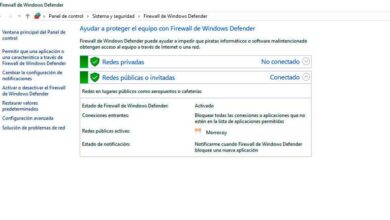Como configurar ou aumentar a memória virtual no Windows 10 ao máximo
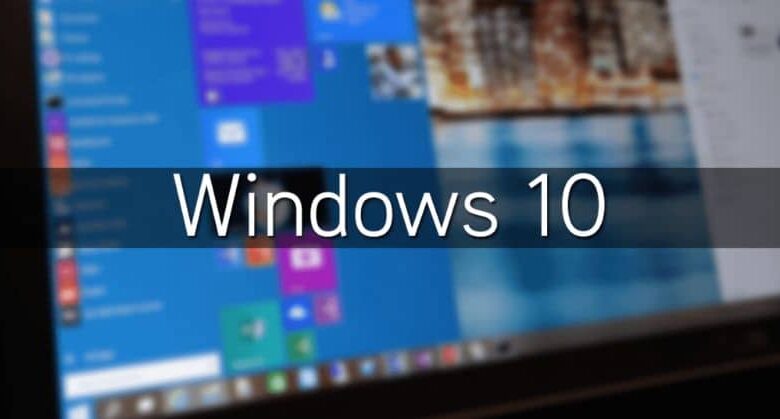
Como sabemos sobre a memória RAM? Isso é extremamente importante porque, tem as indicações das funções que nosso computador está executando, mas às vezes fica sem espaço, mesmo que você possa saberá facilmente quanto espaço os programas do Windows ocupam . Por esse motivo, hoje vamos contar como configurar ou aumentar no máximo o memória virtual no Windows 10 .
Muitas vezes, quando vemos que nosso computador começa a quebrar e fica mais lento, pensamos imediatamente em comprar uma nova RAM. No entanto, todas essas desvantagens podem ser resolvidas com memória virtual Windows, então hoje vamos mostrar o que é.
Da mesma forma, mostraremos em algumas etapas simples como você pode configurar ou aumentar memória virtual no Windows 10 . Portanto, sem mais delongas, continue lendo e aproveite ao máximo a memória virtual do seu computador.
O que é a memória virtual do Windows
Muitas pessoas não sabem da existência de Memória virtual do Windows , portanto, quando seu Windows trava, eles pense apenas em substituir a memória RAM. Mas nem sempre essa é a solução, pois seu computador possui memória virtual, que pode ser ativada, quando a RAM não tiver capacidade de armazenamento.
Em outras palavras, a memória virtual é um espaço de armazenamento no disco rígido que podemos liberar, onde os dados são armazenados que não cabem mais na RAM. Portanto, saber sintonizar a memória virtual é muito importante para garantir que sempre tenhamos um computador funcionando perfeitamente.
Felizmente, o Windows 10 gerencia automaticamente o espaço de memória virtual, mas você também pode alterá-lo. Desta forma, você pode garantir mais espaço de armazenamento virtual e, portanto, melhor desempenho em seu computador.
Em geral, é recomendado que o memória virtual ou o dobro da RAM, portanto, se sua RAM for de 4 GB, a memória virtual pode ser de 8 GB. Porém, a configuração ou aumento da memória virtual no Windows 10 explicaremos mais tarde.
Por outro lado, apesar de todas as vantagens de memória virtual, saiba também que possui alguns inconvenientes, entre os quais:
- Ele consome alguns recursos no disco rigido , então você precisa saber quantos GB serão alocados para a memória virtual.
- Às vezes, seu computador pode ficar mais lento se você constantemente precisar ir ao disco rígido para obter notícia .
- Finalmente, embora o valor da memória virtual seja alto, nunca será melhor do que adicionar um novo RAM para o computador, se necessário.
Sabendo disso, é hora de você saber como configurar memória virtual para o próximo ponto.

Etapas para configurar ou aumentar a memória virtual no Windows 10
Agora que você sabe o que memória virtual no Windows 10 , explicaremos em detalhes as etapas a seguir para aumentá-lo ou configurá-lo. Lembre-se de que, como mencionamos anteriormente, por padrão, seu computador contribui com um valor de memória virtual atribuído, mas você pode alterá-lo fazendo o seguinte:
- login para o Windows 10.
- Uma vez dentro, pressione as teclas "Windows e X" ao mesmo tempo.
- Várias opções aparecerão e você selecionará “Sistema”.
- Em seguida, outra janela será aberta e você precisará clicar em “Configurações avançadas do sistema”.
- Em seguida, clique "Opções avançadas" em seguida, na seção de desempenho, selecione “Configurações”.
- Você verá uma nova janela pop-up e marcará "Opções avançadas" e na seção de memória virtual selecione "Alterar".
- Nas informações exibidas, você irá desmarque a caixa "Gerenciar automaticamente o tamanho do arquivo de paginação para todas as unidades".
- A seguir vá até a opção “Tamanho personalizado” e em “Tamanho inicial” você colocará o valor que aparece recomendado. Então em "Tamanho máximo", insira duas vezes o valor do tamanho recomendado.
- Por fim, clica em "Definir", depois em "OK" e já está.
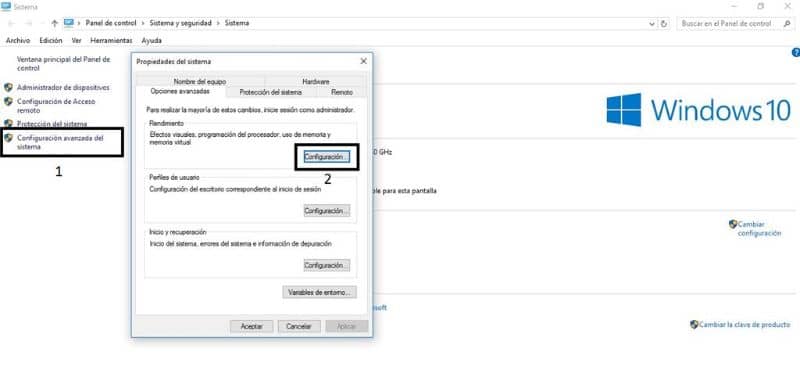
Depois de seguir essas etapas corretamente, você terá aumentado o Memória virtual do Windows 10 no seu computador. Como você deve ter notado, este é um procedimento muito simples e rápido , então você não precisa ser um especialista em TI ou tecnologia.
Então, se você já conseguiu configure ou para aumentar a memória virtual no Windows 10, não se esqueça de limpar, otimizar e acelerar meu PC com Windows 10 . com freqüência para evitar a desaceleração da máquina.